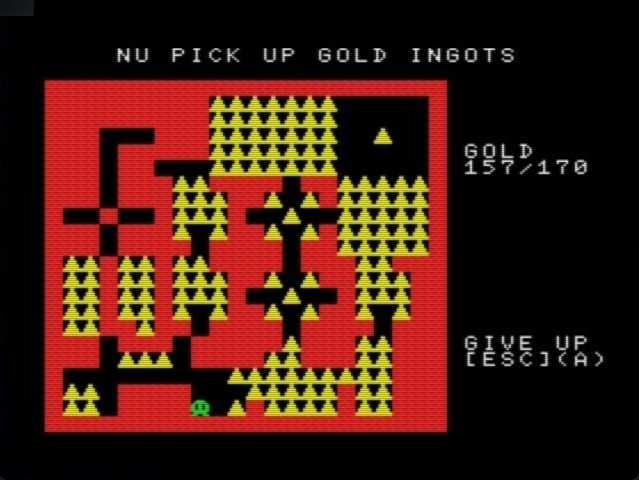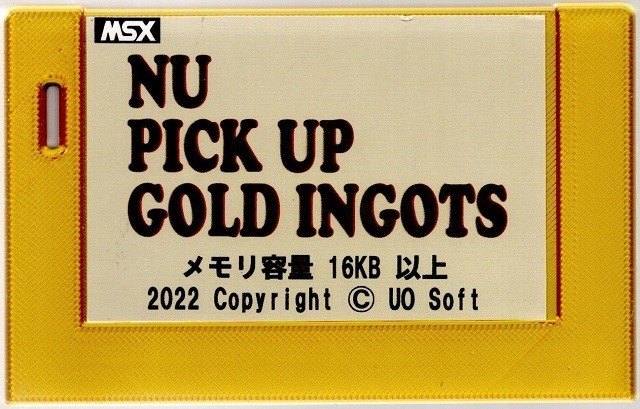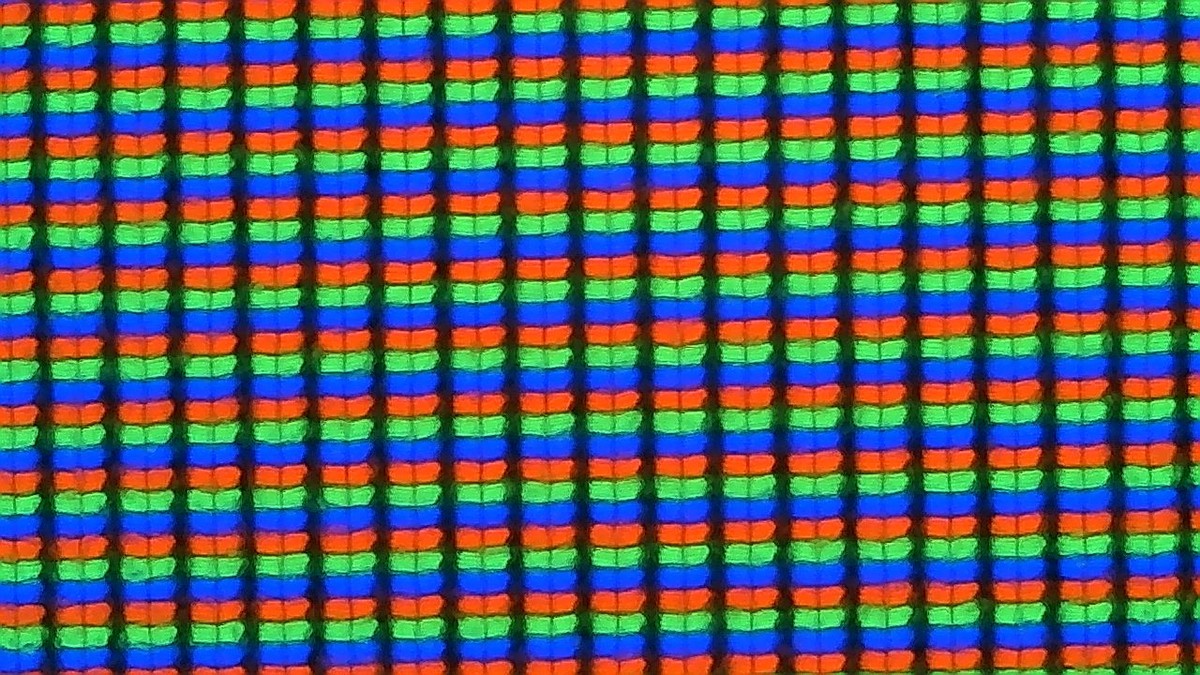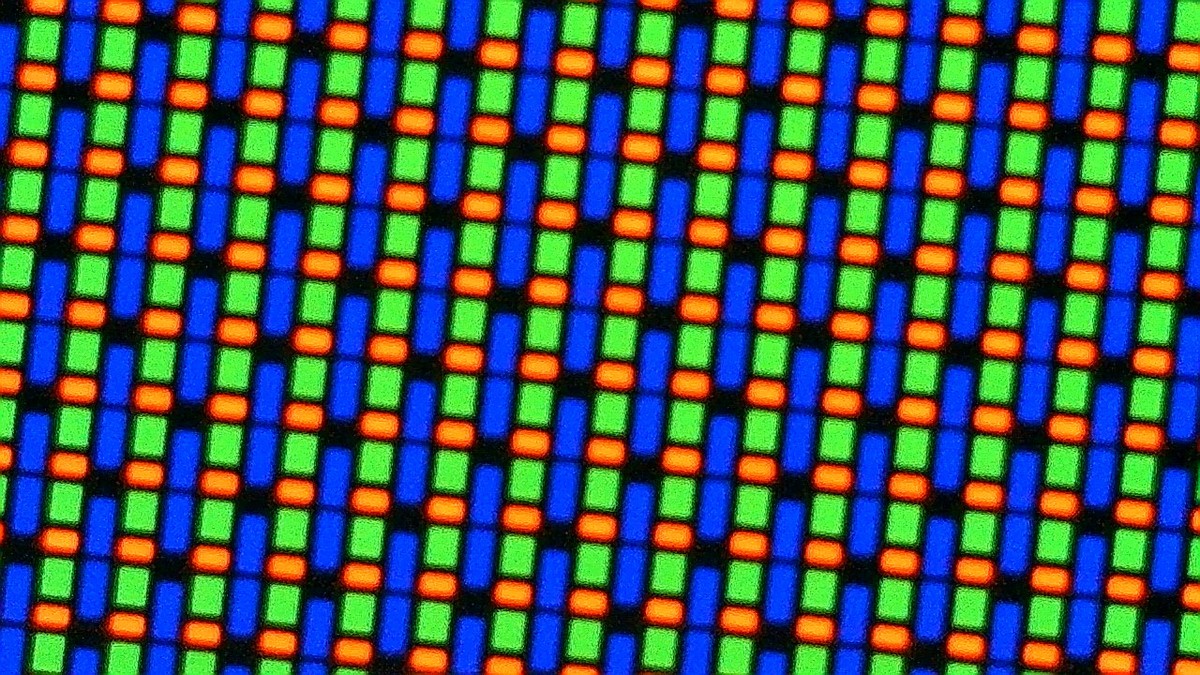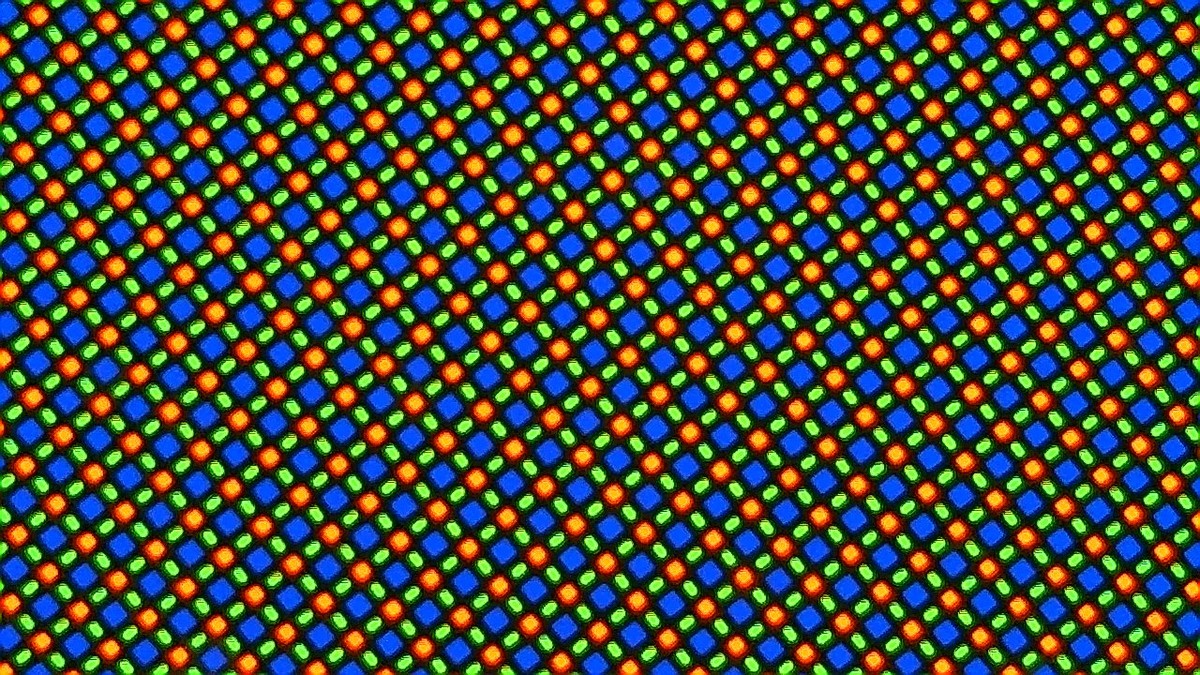ゲームボーイのセーブデータは電池から電気を供給したSRAMに保存されるバッテリーバックアップ方式ですが、電源がいらないFRAMに交換しました。
今回は『ドラゴンクエスト モンスターズ』で試してみます。

左下のチップがSRAMで、これをFRAMに交換します。
FRAMは『FM1808-70-SG』を使用しました。
元のSRAMの型番は薄くなってちょっと判別できませんでしたが、ドラクエモンスターズのSRAMはそのままこのFRAMと置き換えることができるようです。
国内では1個1,000円ほどで販売されてますが、Aliexpressで10個3,200円で購入しました。価格差を考えると再生品ということも考えられます。
まず、SRAMと電池を外します。

チップの取り外しはヒートガンではんだを溶かして取る方法がありますが、そんなものは持ってないので低温はんだで追いはんだをして取りました。
強引に外すとパターンまではがれてしまうので注意が必要です。
動作確認をしてみます。
まず初めは何もデータが無い状態です。
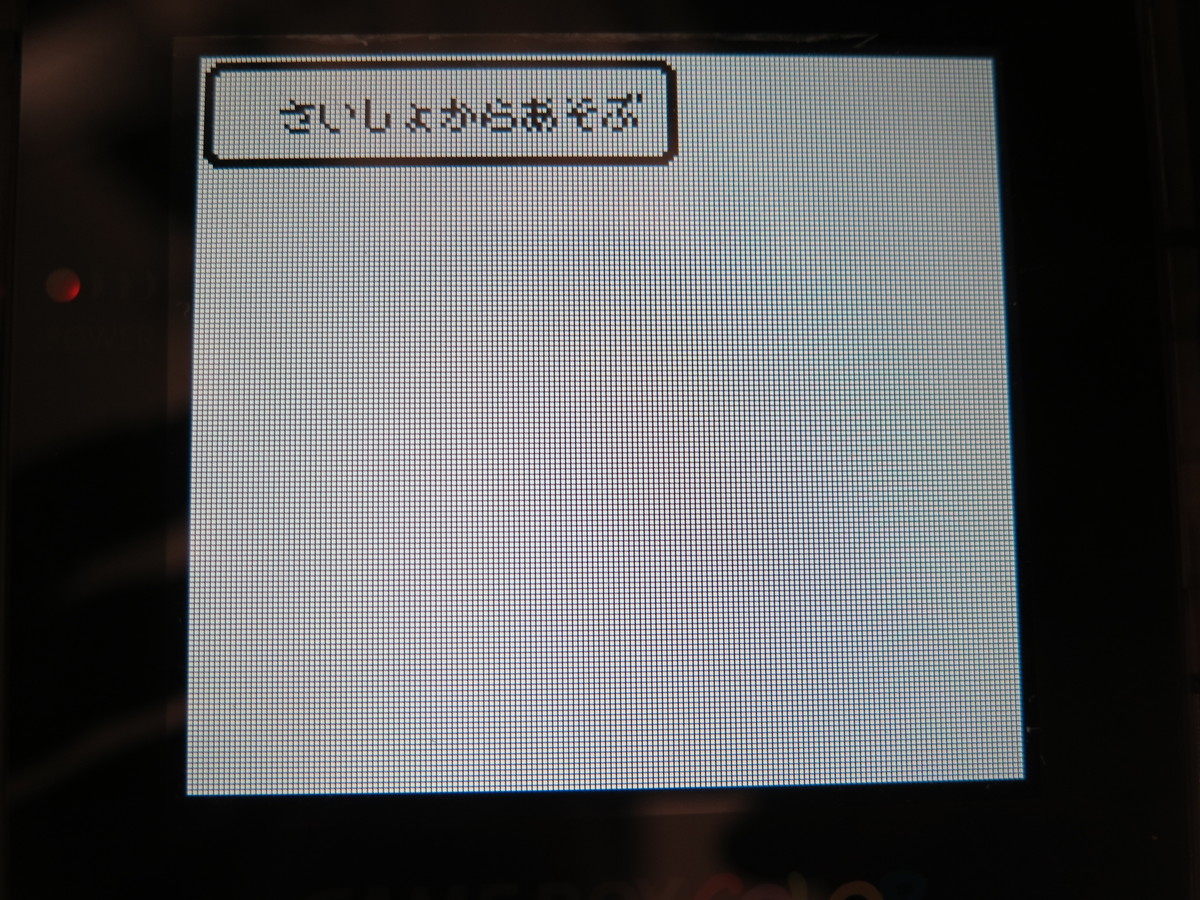
初めにセーブできるところまで進めて保存し、一度電源を消して10分ほど放置して再度起動してみます。

保存は成功してます。
2日遊んでこの記事を書くまで1週間ほど放置してましたがデータが消えることも無く安定してます。
全てのゲームボーイのソフトがFM1808-70-SGに置き換えられるかわかりませんが、ドラクエモンスターズの他にドラクエ1・2とドラクエ3は成功しました。
(2023年5月24日追記)
ウィザードリィ外伝シリーズ等FM1808では正常に動作しないものがありまして、ピン配置と容量が同じMB85R256を試してみたら正常に動作しました。